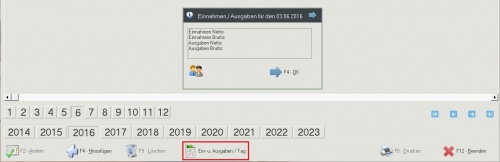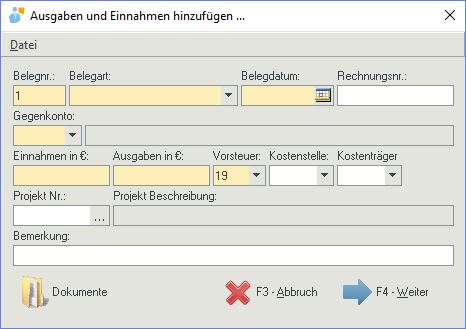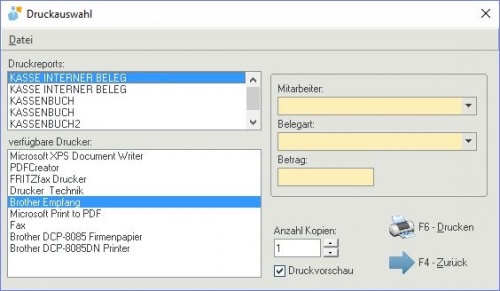Aus Emis.wiki
Karg (Diskussion | Beiträge) |
Karg (Diskussion | Beiträge) |
||
| (Der Versionsvergleich bezieht 9 dazwischenliegende Versionen mit ein.) | |||
| Zeile 1: | Zeile 1: | ||
| - | Mit dem | + | Schauen Sie sich gerne auch unsere Video-Hilfe unter folgendem Link an: |
| + | |||
| + | [[Image:InternePortokasse.jpg|400px|center|link=https://www.youtube.com/watch?v=C5tlwpbHuJE]] | ||
| + | |||
| + | |||
| + | Mit dem Modul '''emis.kassenbuch''' können Sie in emis auf einfache Weise Ihre Einnahmen und Ausgaben erfassen und verwalten. Klicken Sie im [[Auswahlmenü|emis.auswahlmenü]] in der Kategorie „'''[[emis.erp|EMIS-Auftrag]]'''“ auf "'''Kassenbuch'''". | ||
Daraufhin öffnet sich das Kassenbuchmodul. Falls Sie mehrere Mandanten angelegt haben, werden Sie zuerst aufgefordert den gewünschten Mandanten auszuwählen. | Daraufhin öffnet sich das Kassenbuchmodul. Falls Sie mehrere Mandanten angelegt haben, werden Sie zuerst aufgefordert den gewünschten Mandanten auszuwählen. | ||
| - | [[ | + | [[Image:Kassenbuch_1.JPG|500px|Kassenbuch - Einnahmen und Ausgaben]] |
| + | |||
| + | Einnahmen und Ausgaben können Sie über die Schaltfläche "'''Ein- u. Ausgaben / Tag'''" einsehen. | ||
| + | |||
| + | Um einen neuen Eintrag zu erstellen, wählen Sie die Jahreszahl und den Monat aus. | ||
| - | + | Anschließend kann über die '''F4-Taste''' ein neuer Eintrag erstellt werden. Es öffnet sich folgender Dialog: | |
| - | + | [[Image:Kassenbuch_2.JPG | Kassenbuch - Eintrag erstellen]] | |
| - | + | Als erstes geben Sie die Belegart und das Belegdatum an. Dann tragen Sie das entsprechende Gegenkonto ein. Das Gegenkonto definiert automatisch auch, ob die Zahlung eine Einnahme oder Ausgabe ist. | |
| - | + | Anschließend können Sie noch den Betrag und Steuersatz eintragen. | |
| - | + | Es ist auch hilfreich der Buchung im Feld „'''''Bemerkung'''''“ eine aussagekräftige Beschreibung zu geben, damit nachher die Zahlungen zugeordnet werden können. | |
| - | + | Schließen Sie Ihre Eingabe indem Sie auf die '''F4-Taste''' drücken oder durch einen Klick auf die Schaltfläche „'''F4-Weiter'''“ ab. | |
| - | + | Das Kassenbuch kann (ebenso wie andere Module in emis) über die FiBu-Schnittstelle mit Buchhaltungssoftware, wie z.B. Lexware Buchhalter übergeben und abgeglichen werden. | |
| - | + | Selbstverständlich gibt es auch im Kassenbuch eine vielseitige Druckfunktion: | |
| - | + | [[Image:Kassenbuch_3.JPG | 500px | Kassenbuch - drucken]] | |
| - | + | Um Ihr Kassenbuch auszudrucken, drücken Sie die '''F6-Taste''' oder klicken auf die Schaltfläche „'''F6 Drucken'''“ | |
| - | + | ||
| - | Um Ihr Kassenbuch auszudrucken, drücken Sie die | + | |
| - | Neben den normalen Kassenbuch-Übersichten haben Sie mit dieser Druckfunktion auch die Möglichkeit interne Belege wie z.B. einen Spesenvorschuss auszudrucken. | + | Neben den normalen Kassenbuch-Übersichten haben Sie mit dieser Druckfunktion auch die Möglichkeit interne Belege, wie z.B. einen Spesenvorschuss auszudrucken. |
Diesen Beleg können Sie vom entsprechenden Mitarbeiter gegenzeichnen lassen und in Ihrer Kasse ablegen. | Diesen Beleg können Sie vom entsprechenden Mitarbeiter gegenzeichnen lassen und in Ihrer Kasse ablegen. | ||
Aktuelle Version vom 4. Mai 2021, 15:02 Uhr
Schauen Sie sich gerne auch unsere Video-Hilfe unter folgendem Link an:
Mit dem Modul emis.kassenbuch können Sie in emis auf einfache Weise Ihre Einnahmen und Ausgaben erfassen und verwalten. Klicken Sie im emis.auswahlmenü in der Kategorie „EMIS-Auftrag“ auf "Kassenbuch".
Daraufhin öffnet sich das Kassenbuchmodul. Falls Sie mehrere Mandanten angelegt haben, werden Sie zuerst aufgefordert den gewünschten Mandanten auszuwählen.
Einnahmen und Ausgaben können Sie über die Schaltfläche "Ein- u. Ausgaben / Tag" einsehen.
Um einen neuen Eintrag zu erstellen, wählen Sie die Jahreszahl und den Monat aus.
Anschließend kann über die F4-Taste ein neuer Eintrag erstellt werden. Es öffnet sich folgender Dialog:
Als erstes geben Sie die Belegart und das Belegdatum an. Dann tragen Sie das entsprechende Gegenkonto ein. Das Gegenkonto definiert automatisch auch, ob die Zahlung eine Einnahme oder Ausgabe ist.
Anschließend können Sie noch den Betrag und Steuersatz eintragen.
Es ist auch hilfreich der Buchung im Feld „Bemerkung“ eine aussagekräftige Beschreibung zu geben, damit nachher die Zahlungen zugeordnet werden können.
Schließen Sie Ihre Eingabe indem Sie auf die F4-Taste drücken oder durch einen Klick auf die Schaltfläche „F4-Weiter“ ab.
Das Kassenbuch kann (ebenso wie andere Module in emis) über die FiBu-Schnittstelle mit Buchhaltungssoftware, wie z.B. Lexware Buchhalter übergeben und abgeglichen werden.
Selbstverständlich gibt es auch im Kassenbuch eine vielseitige Druckfunktion:
Um Ihr Kassenbuch auszudrucken, drücken Sie die F6-Taste oder klicken auf die Schaltfläche „F6 Drucken“
Neben den normalen Kassenbuch-Übersichten haben Sie mit dieser Druckfunktion auch die Möglichkeit interne Belege, wie z.B. einen Spesenvorschuss auszudrucken.
Diesen Beleg können Sie vom entsprechenden Mitarbeiter gegenzeichnen lassen und in Ihrer Kasse ablegen.